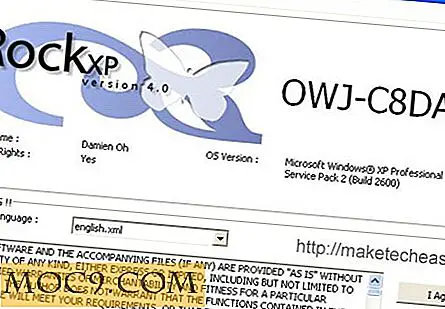Как да преминете игри и настройки към Xbox One X
Xbox One X е тук, точно навреме за празничния сезон за пазаруване. Ако обмисляте да вземете мощната нова машина на Microsoft, има шанс да притежавате вече Xbox One. Ако е така, ще искате да прехвърлите всичките си игри и да запазите файлове и настройки в лъскавата си нова конзола. За щастие, Microsoft е предприела стъпки, за да гарантира, че този процес е възможно най-безболезнен.

С най-новия софтуер на Xbox One, потребителите могат да архивират своите игри и настройки и да записват файлове, така че да могат да бъдат инсталирани веднага след настройването на новия Xbox One X. В допълнение, Microsoft също така позволява на потребителите да изтеглят съдържанието на 4K Xbox One X игри преди време, елиминирайки необходимостта от изчакване да го изтеглите от новата конзола.
Това цели да подобри практическата работа на потребителите. Никой не иска да изчака масивните файлове да се изтеглят, преди да могат да вземат новата си конзола за завъртане. За щастие, Microsoft постави първо потребителя и им даде възможност да започнат процеса на мигриране, преди да имат дори Xbox One X.
Свързани : Как да се фабрика Нулирайте Xbox една конзола
Уверете се, че вашият Xbox One е актуален
Първото нещо, което искате да направите, е да сте сигурни, че текущата ви Xbox One конзола е актуална. Последната актуализация на софтуера за Xbox One дойде в края на октомври. Актуализацията улеснява подобренията в потребителския интерфейс, както и обратната съвместимост с оригиналните игри на Xbox.

Ако сте деактивирали автоматичните актуализации, ще трябва да изтеглите и инсталирате актуализацията, преди да започнете да архивирате вашите игри и настройки. За да направите това, натиснете бутона за лого на Xbox в центъра на контролера. В навигационното меню навигирайте до "Настройки". Оттук изберете "Всички настройки -> Система -> Актуализации". Накрая изберете "Налична конзола за актуализация". Вашият Xbox One ще изтегли и инсталира актуализацията на софтуера.
Ако искате да получавате автоматични актуализации в бъдеще, натиснете бутона за лого на Xbox и изберете "System -> All Settings -> System -> Updates". Под заглавието "Console" изберете "Keep my console up-to-date".
Прехвърляне на игри
Има два начина за прехвърляне на вашите игри на вашия Xbox One X: през вашата мрежа или чрез външно устройство. Всеки от методите е относително безболезнен, но прехвърлянето чрез външно устройство е значително по-бързо. За да прехвърлите игрите си чрез външно устройство, ще ви е необходим твърд диск, който е поне 256 GB и поддържа USB 3.0. Ако използвате съвсем ново устройство, включете го в Xbox One. При това Xbox ще ви помоли да форматирате устройството както за игри, така и за приложения или лични данни като видеоклипове и снимки. Тъй като искате да прехвърлите игрите си, изберете "Игри и приложения". След като форматирате устройството, можете да започнете процеса на прехвърляне.

За да започнете, отворете "System -> Settings -> Storage". Изберете вътрешното устройство на Xbox One и натиснете "Transfer". Външното устройство, което сте включили, трябва да се появи като целево устройство. След това изберете игрите, които искате да прехвърлите, и натиснете "Copy" или "Move". Когато процесът приключи, всичко, което трябва да направите, е да включите външното устройство в Xbox One X и ще сте готови отивам.

Ако нямате външно устройство удобно, можете да прехвърлите игрите си чрез безжичната мрежа във вашия дом. Този метод е значително по-бавен и ще трябва да изчакате Xbox One X да пристигне, преди да започнете. Преди да започнете прехвърлянето, уверете се, че и двете конзоли на Xbox One са включени и са свързани към същата мрежа. За да започнете да прехвърляте през мрежата, отидете на "Settings -> System -> Backup & transfer". Накрая изберете "Network Transfer -> Allow Network Transfer".
Изтеглете 4K съдържание
Големият облик на Xbox One X е огромната екскурзия в графичната вярност, която се предлага с поддръжка на 4K. За съжаление, съдържанието на 4K е огромно. Това означава, че времето за изтегляне ще се увеличи значително.
За щастие, Microsoft позволява на собствениците на Xbox One да инициират изтеглянето на съдържание от 4K в своята текуща Xbox One конзола. Това може да бъде прехвърлено на новата ви по-мощна конзола Xbox One X, след като бъде свързана и готова. За да започнете да изтегляте 4K съдържание, отворете "Настройки -> Система -> Архивиране и прехвърляне". След това просто поставете отметка в квадратчето "Изтегляне на 4K съдържание на игри".

Разработчиците могат да добавят 4K съдържание на по-късна дата, така че ако искате да избегнете изчакване на изтегляния, добре е да съобщите на вашата конзола да ги изтеглите, веднага щом станат достъпни. За да автоматизирате изтеглянето на съдържание от 4K, отворете "Настройки -> Система -> Актуализации". Накрая поставете отметка в квадратчето "Keep my games and apps up-to-date".
Настройки за прехвърляне на системата
Копирането на текущите настройки на конзолата на Xbox One в новия ви Xbox One X ви спестява време, за да започнете да играете възможно най-скоро. По този начин конфигурира вашия Xbox One X точно като текущия Xbox One.
Влезте в "Настройки -> Система -> Архивиране и прехвърляне". Оттук изберете "Архивиране на моите настройки". Можете да прегледате какви настройки ще се архивират, като изберете "Какво се архивира "Ако всичко изглежда добре, просто изберете" Архивиране на устройството ". След като приключите, включете външното устройство в Xbox One X, преди да го включите. След като Xbox One X се зарежда, ще ви попита дали искате да заредите тези настройки или да започнете отначало.

Microsoft е позволил на настоящите собственици на Xbox One да извадят от себе си всички досадни неща, преди дори да отворят кутията Xbox One X. Това гарантира, че хората ще прекарват повече време, наслаждавайки се на новата си конзола, вместо да изваждат косите си в разочарование. Планирате ли да купите Xbox One X? Имате ли вече такъв? Кажете ни какво мислите в коментарите!